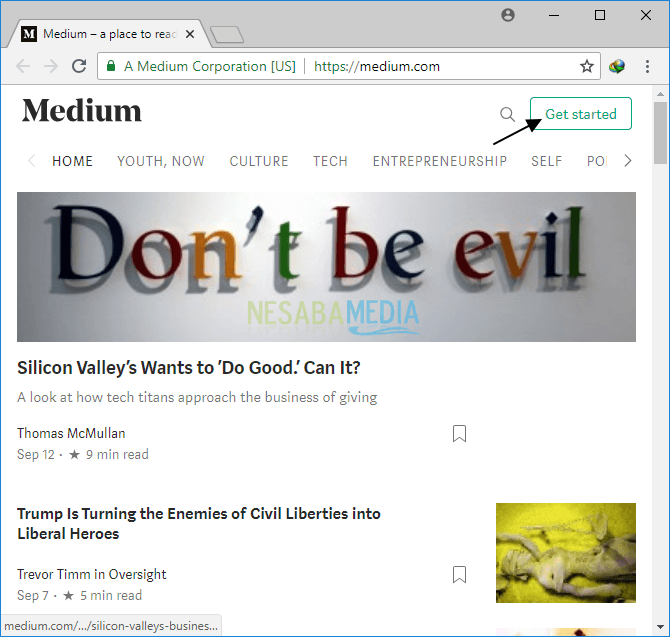초보자를위한 온라인 및 오프라인 로고 작성 방법에 대한 안내서
로고는 브랜드를 형성하는 데 가장 중요한 부분입니다. 이 로고는 비주얼 커뮤니케이션 디자인에 포함되어 있으며 브랜드의 정체성과 설명을 설명하는 데 매우 유용합니다.
모든 회사는 규모의 사업입니다작지만 확실히 로고가 있습니다. 이 로고는 마케팅 프로그램에도 포함되어 있으며 그 기능 중 하나는 회사 또는 비즈니스 브랜드를 대중에게 소개하는 것입니다. 그렇다면 로고를 쉽게 만드는 방법은 무엇입니까? 로고를 만들기 위해 어떤 도구 나 소프트웨어를 사용해야하는지 모르는 초보자도 마찬가지입니다.
번거 로움없이 로고를 만드는 2 가지 방법
이 튜토리얼에서는 설명하겠습니다온라인과 오프라인에서 로고를 만드는 두 가지 방법이 있습니다. 여기서 온라인은 먼저 인터넷에 연결되어 있어야합니다. 여기 나는 사이트에서 온라인 도구를 사용 logomakr.com 소프트웨어를 설치할 필요없이 로고를 작성합니다.
두 번째 방법은 Jeta 로고 디자이너 무료로 다운로드 할 수 있습니다. 이 소프트웨어는 사용하기도 쉽고 로고를 쉽게 만들고 싶어하는 일반인에게 적합합니다. 예, Android 모바일을 통해 로고를 만들려는 사람들은 아래 자습서를 볼 수 있습니다.
방법 # 1 : 온라인 로고 만들기
1. 사이트를 방문하십시오 Logomakr.com
2 사이트를 처음 열면 Logomakr.com에서 온라인 로고를 만드는 방법에 대한 기본 비디오 자습서가 제공됩니다. 버튼을 클릭하면 잠시 동안 시청하는 것이 좋습니다. X 비디오 창에서.
3. 아래는 새 워크 시트입니다. 그 기능에 대해 알아야 할 몇 가지 중요한 도구가 있습니다. 아래에서 각 기능을 볼 수 있습니다.

- 숫자 1 (텍스트): 텍스트를 추가하는 데 사용
- 번호 2 (도형): 삼각형, 사각형 또는 원과 같이 로고에 모양을 추가하는 데 사용됩니다.
- 3 번 (페인트 버킷): 객체의 색상을 빠르게 지정하는 데 사용됩니다 (텍스트, 모양 또는 아이콘 일 수 있음)
- 4 번 (취소): 이전 명령을 취소하는 데 사용됩니다. 버튼을 사용할 수도 있습니다 Ctrl + Z 실행 취소
- 번호 5: 로고를 향상시키는 데 사용할 수있는 모든 아이콘을 표시합니다
- 번호 6: 키워드를 기반으로 아이콘을 표시합니다.당신은 입력합니다. 예를 들어 "computer"를 입력하면 "computer"라는 단어와 관련된 모든 아이콘이 나타납니다. 영어를 사용하여 비밀번호를 입력하십시오.
4. 도구를 클릭하십시오 문자 예를 들어 텍스트를 추가하려면 네 사바 미디어. 화살표를 지정한 메뉴에서 원하는대로 글꼴 유형을 변경할 수도 있습니다.

5. 로고에 동물 관련 아이콘을 추가하고 싶습니다. 검색 창에 화살표로 표시된대로 "pet"을 입력 한 다음 입력.
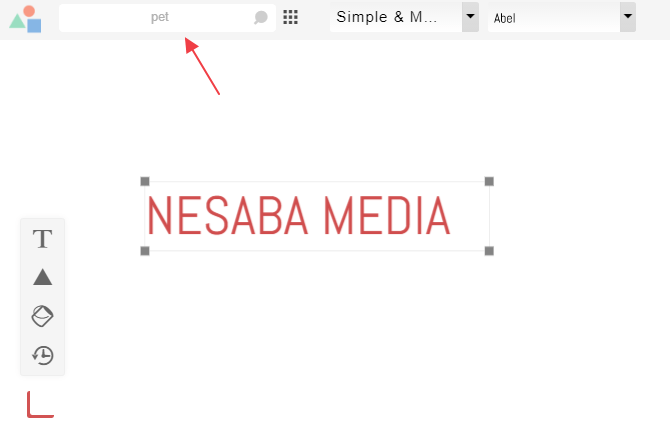
6. 이전에 입력 한 키워드를 기준으로 모든 아이콘이 나타납니다. 아래로 스크롤합니다 (위 / 아래 화살표 버튼을 누를 수도 있음). 그런 다음 원하는 아이콘을 선택하십시오.

7. 원하는 위치를 조정하려면 아이콘이나 텍스트를 드래그하면됩니다. 객체를 삭제 / 복사하려면 해당 아이콘 / 텍스트를 마우스 오른쪽 버튼으로 클릭 한 다음 삭제 / 복제.

8. 객체의 색상을 변경하려면 객체를 클릭 한 다음 오른쪽 하단에있는 색상 다이어그램에서 원하는 색상을 변경하십시오.

9. 아래는 색상을 파란색으로 변경 한 로고입니다.
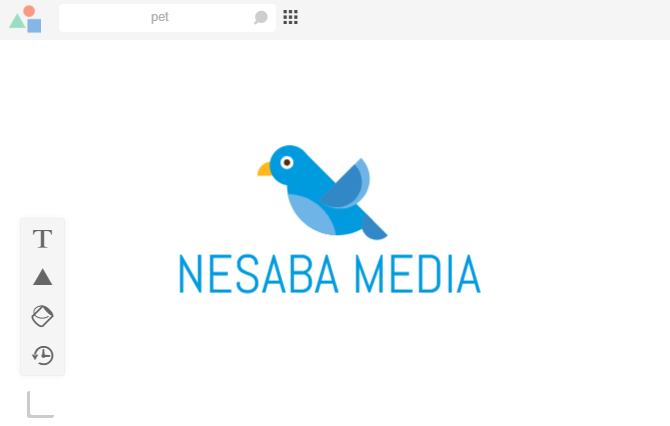
10. 나는 또한 추가하고 싶다 모양 텍스트 앞에 놓을 모양의 상자 네 사바 미디어.

11. 도형이 텍스트 앞 / 뒤에 배치되도록 네 사바 미디어모양을 마우스 오른쪽 버튼으로 클릭 한 다음 뒤로 보내기.

12. 글쎄, 여기 내가 만든 로고의 최종 결과가 있습니다. 다음으로 사용할 수 있도록 저장해야합니다.

13. 생성 한 로고의 결과를 저장하려면 버튼을 클릭하십시오 저장 오른쪽 상단에 있습니다.

14. 마지막으로 버튼을 클릭하십시오 크레딧을 제공하기 위해 다운로드 및 동의 만든 로고를 다운로드합니다. 완료

방법 # 2 : 오프라인으로 로고 만들기
두 번째 방법은 오프라인에서 로고를 만드는 것입니다또는 소프트웨어의 도움으로. 앞에서 말했듯이 Jeta 로고 디자이너 소프트웨어를 사용하여 로고를 만듭니다. 이 소프트웨어를 사용하는 방법에 대한 지침은 다음 페이지에서 볼 수 있습니다.
단계가 너무 길어서 한 페이지에 설명 할 수 없습니다. 다음 페이지로 계속하려면 아래 링크를 클릭하십시오.
다음 페이지